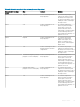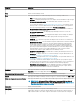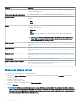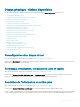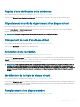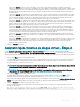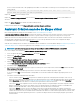Users Guide
Utilisez la tâche Remplacer un disque membre pour copier des données à partir d'un disque physique, qui fait partie d'un disque virtuel, sur
un autre disque physique en fournissant l'option Remplacer la conguration d'un membre. Vous pouvez amorcer plusieurs copies des
données à partir de groupes de matrices diérents.
Suppression des blocs endommagés du disque virtuel
Mon contrôleur prend-il en charge cette fonctionnalité ? Voir Fonctionnalités prises en charge.
La tâche Supprimer les blocs défectueux du disque virtuel vous permet de supprimer les blocs défectueux de votre disque virtuel. La
commande CLI omconfig clearvdbadblocks est utilisée pour eacer les blocs défectueux sur les lecteurs aectés. Cela n'eace
que les erreurs mises en cache des contrôleurs en eaçant le tableau des blocs défectueux que le micrologiciel du PERC conserve pour les
disques virtuels. Cette fonction s'applique uniquement aux PERC H730P MX et PERC H745P MX.
Cryptage d'un disque virtuel
Mon contrôleur prend-il en charge cette fonctionnalité ? Voir Fonctionnalités prises en charge.
La tâche Crypter le disque virtuel permet de crypter un disque virtuel non crypté. Cette fonctionnalité s'applique uniquement aux
contrôleurs qui :
• Prennent en charge le cryptage (PERC H730P MX and PERC H745P MX)
• possèdent une clé de cryptage ;
• disposent de disques virtuels autocryptables (SED).
Assistant Création rapide de disque virtuel
Mon contrôleur prend-il en charge cette fonctionnalité ? Voir Fonctionnalités prises en charge.
L'Assistant Création de disque virtuel vous permet de sélectionner le type d'Assistant et le niveau de RAID. L'Assistant rapide Création de
disque virtuel calcule la conguration de disque virtuel appropriée en fonction de l'espace disponible et des éléments à prendre en compte
concernant le contrôleur. Pour eectuer vos propres sélections pour la conguration de disque virtuel, sélectionnez l'option Assistant
avancé.
Avant de créer un disque virtuel, vous devez vous familiariser avec les informations se trouvant dans la rubrique Considérations précédant la
création de disques virtuels. Vous pouvez également revoir la rubrique Choix des niveaux de RAID et de la concaténation.
REMARQUE
: Cette tâche n’est pas prise en charge sur les contrôleurs matériels PERC s’exécutant en mode HBA .
Pour créer un disque virtuel à l'aide de l'Assistant Création rapide de disque virtuel :
1 Dans la fenêtre Server Administrator, développez Système > Stockage.
2 Cliquez sur Connecteur 0 (RAID).
La page Disques virtuels du contrôleur <Nom du contrôleur> s'ache.
3 Cliquez sur Passer à l'Assistant Création de disque virtuel.
La page Créer Assistant de disque virtuel (Étape 1) < Nom du contrôleur> s'ache.
4 Sélectionnez l'option Assistant avancé et le niveau RAID requis de la liste déroulante.
• Selon le contrôleur, l'option Concaténé vous permet de combiner la capacité de stockage de plusieurs disques ou de créer un
disque virtuel en utilisant un seul disque physique. Pour plus d'informations sur le nombre de disques physiques pris en charge lors
de l'utilisation de l'option Concaténé, voir Nombre de disques physiques par disque virtuel. L'option Concaténé n'assure pas la
redondance des données ou n'aecte pas les performances de lecture/d'écriture.
• Sélectionnez RAID 0 pour la répartition. Cette sélection regroupe n disques sur un grand disque virtuel d'une capacité totale de n
disques. Les données sont stockées sur les disques tour à tour an de permettre une répartition uniforme. La redondance des
données n'est pas disponible dans ce mode. Les performances de lecture/d'écriture sont améliorées.
128
Disques virtuels.